edge浏览器是win10系统默认使用的一款网页浏览软件,它不断的更新与升级,力求为用户带来更快、更安全、更现代化的上网体验,因此edge浏览器吸引了不少的用户前来下载使用,当用户在电脑上安装edge浏览器后,会发现每次电脑开机,edge浏览器都会自动弹出网页的情况,这个时候用户应该怎么来解决问题呢,其实这个问题是很好解决的,用户直接在设置窗口中找到cookie和网站权限选项卡,接着选择其中的弹出窗口和重定向选项,随后直接开启阻止按钮就可以了,那么接下来就让小编来向大家分享一下edge浏览器开机自动弹出网页的解决方法吧,希望用户在看了小编的教程后,能够解决好这个问题。
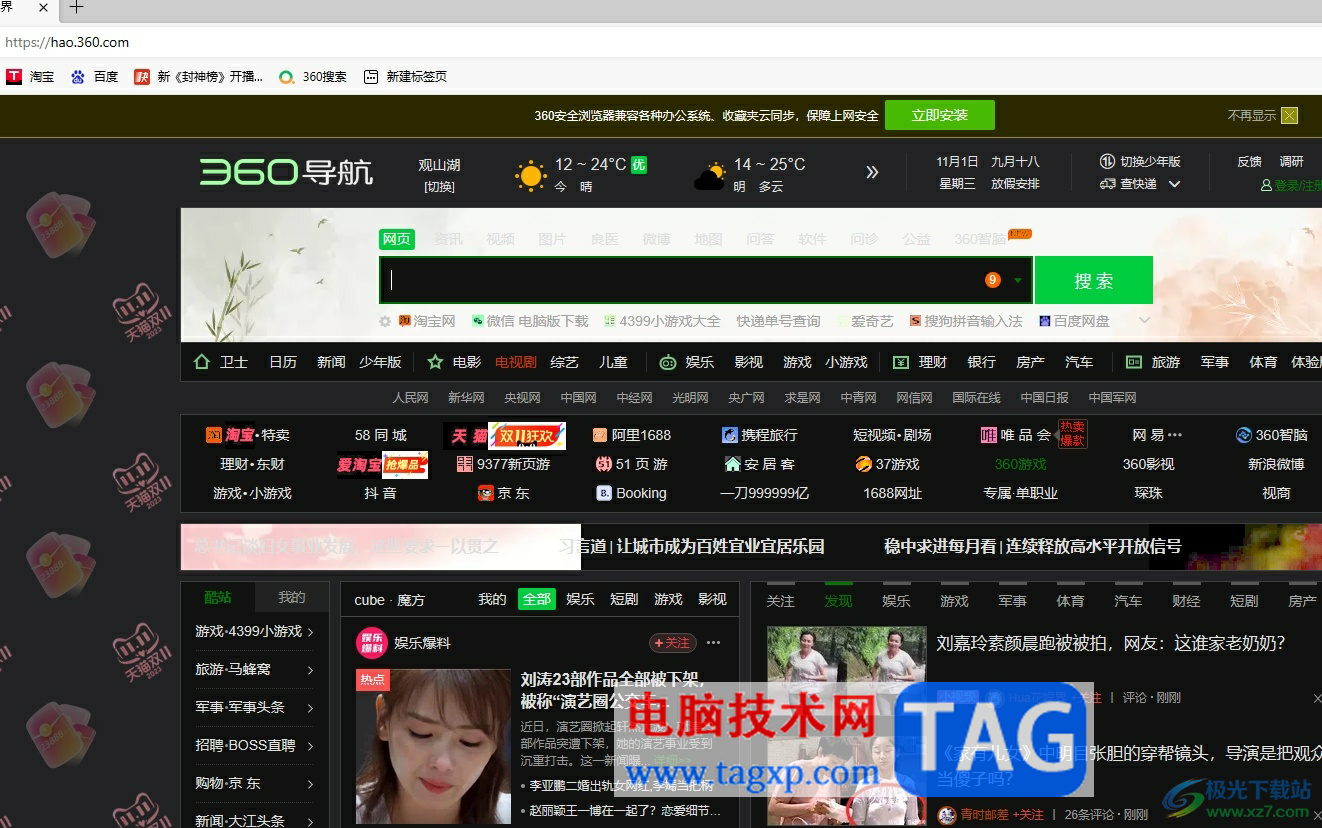
1.用户打开edge浏览器,并来到主页上点击右上角的三点图标
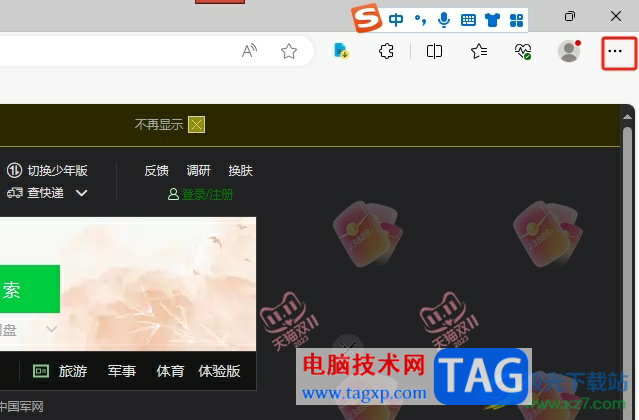
2.在弹出来的下拉选项卡中,用户选择其中的设置选项,进入到设置窗口中
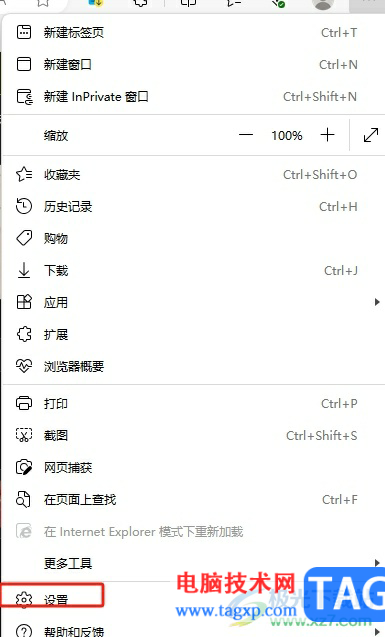
3.在设置窗口中,用户需要将左侧的选项卡切换到cookie和网站权限选项卡上
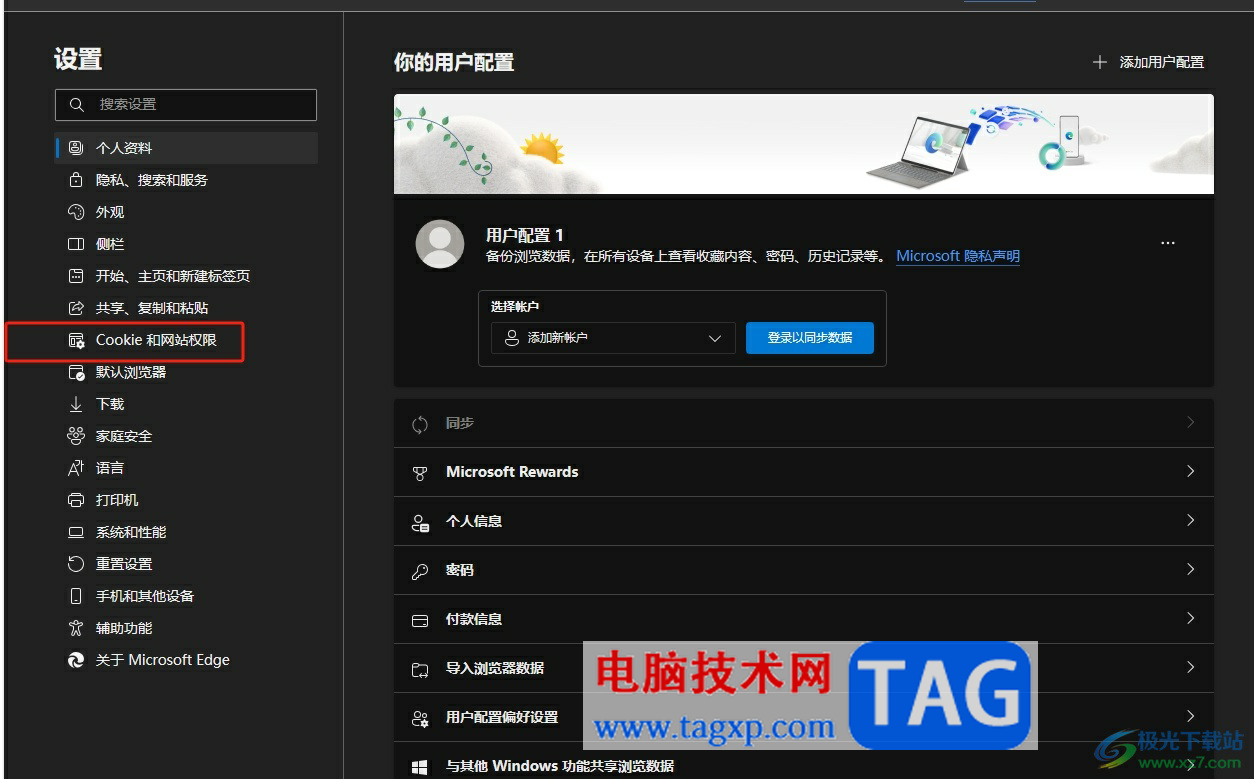
4.接着在右侧页面中,用户选择弹出窗口和重定向选项,页面将会发生切换
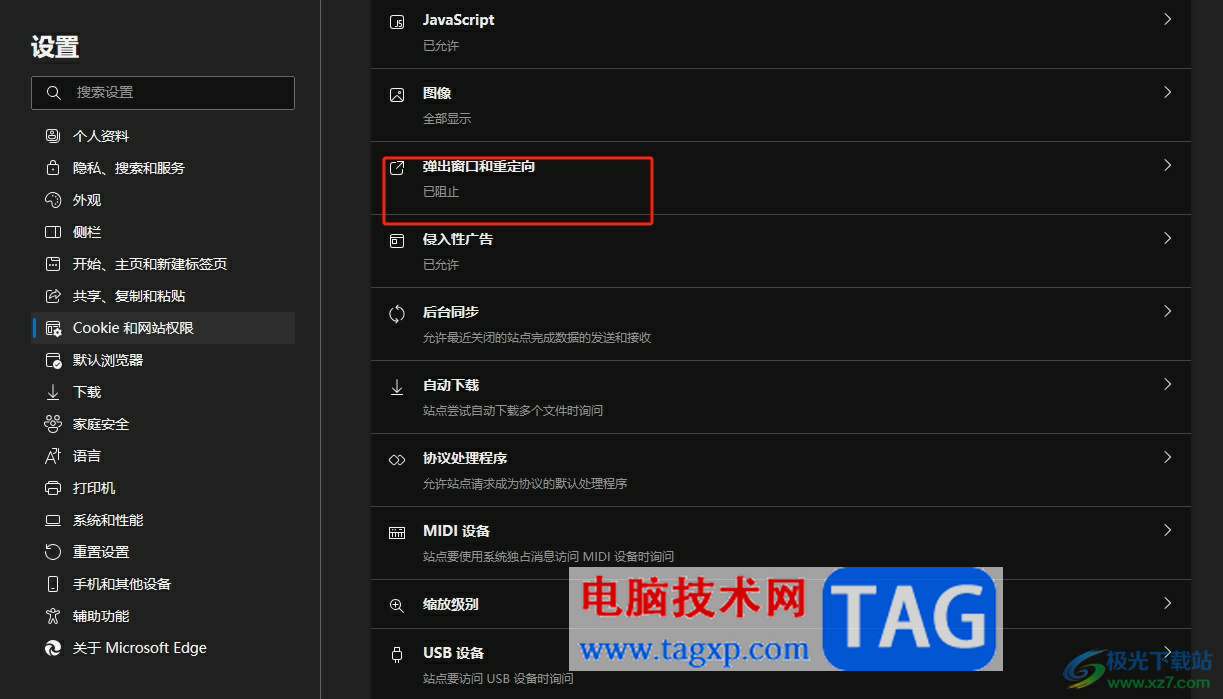
5.随后用户来到弹出窗口和重定向页面上,用户直接将已阻止按钮打开即可解决问题
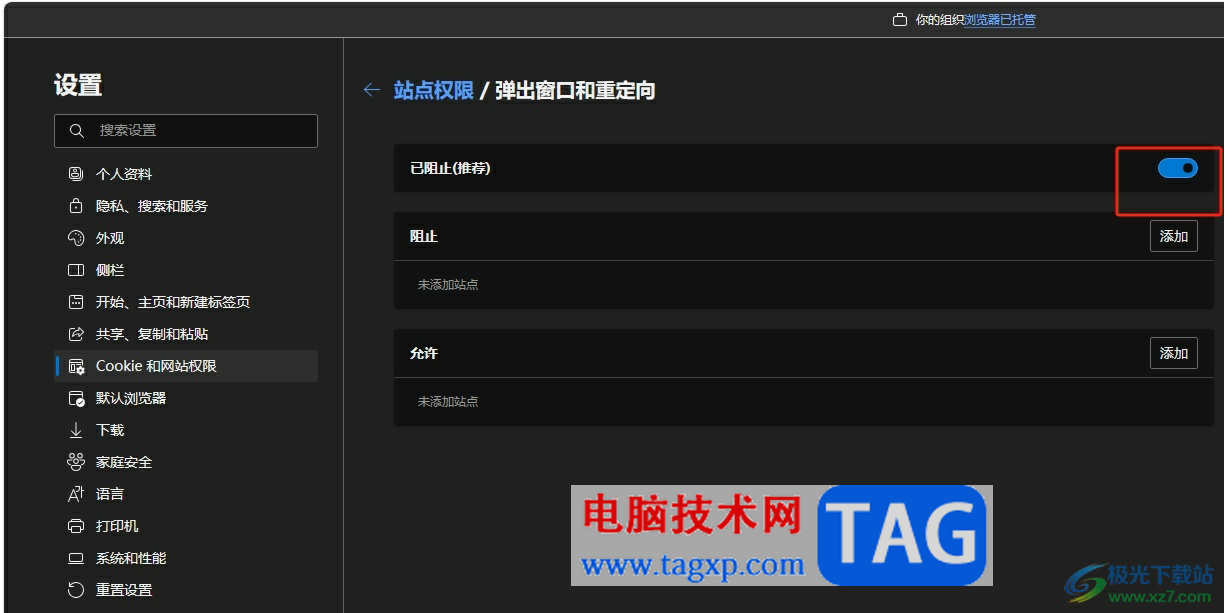
用户把电脑打开后,发现edge浏览器会自动弹出网页的情况,这个时候用户就可以在设置窗口中找到cookie和网站权限选项卡,随后将弹出窗口功能的阻止按钮打开键即可解决问题,方法简单易懂,因此感兴趣的用户可以跟着小编的教程操作试试看。
 宝可梦大探险独角犀牛几级进化?
宝可梦大探险独角犀牛几级进化?
宝可梦大探险独角犀牛几级进化独角犀牛进化流程是什么宝可梦......
 显示卡驱动安装步骤:如何正确安装显卡
显示卡驱动安装步骤:如何正确安装显卡
电脑用户在体验游戏、图形设计或其他高性能任务时,显卡的重......
 显示驱动安装步骤:如何正确安装显卡驱
显示驱动安装步骤:如何正确安装显卡驱
显卡的性能直接影响到游戏的流畅性和图形处理的效率,因此正......
 了解不同类型的内存条:内存条选择时应
了解不同类型的内存条:内存条选择时应
内存条是电脑性能的重要组成部分,选购合适的内存条对于提升......
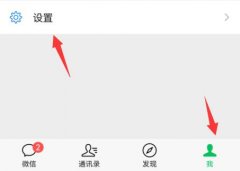 微信主题设置教程
微信主题设置教程
我们在qq中经常会使用个性化的壁纸和主题,那么在微信里,主......
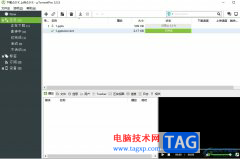
作为一款小巧强劲、全功能的bt种子下载工具,utorrent软件受到了很多用户的喜欢,因为它不仅支持任务下载、磁力链接下载,还支持带宽限制等,很好的满足了用户对文件下载和共享的各种需...

文香微课是一款便于用户录制微课的录制剪辑工具,它的操作界面是很简单的,用户可以轻松上手使用,通过文香微课软件,用户可以将课程内容录制下来,方便发布给学生进行观看学习,为用...

金山毒霸是一款全新的反病毒软件,其中的功能是十分强大的,有着实时防病毒、网页防止木马、邮件安全监控等功能,因此金山毒霸深受用户的喜爱,为用户带来了许多的便利和好处,当用户...
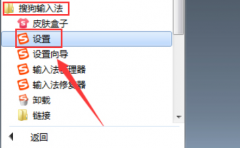
在使用搜狗输入法的过程中,有的朋友想要更换搜狗输入法皮肤,该怎么操作呢?下面小编就为大家带来了搜狗输入法更换皮肤的方法,有需要的朋友可以来看看哦。...

Multisim14.0这款软件被广泛使用,不过对于初学者而言,电路仿真,英文界面,有点摸不着头脑,今天小编在这里就分享给大家关于Multisim14.0进行基本电路仿真的操作教程,不要错过哦。...

近日有一些小伙伴咨询小编关于Win10如何查看电脑使用记录呢?下面就为大家带来了Win10查看电脑使用记录的方法,有需要的小伙伴可以来了解了解哦。...

希沃白板5是一款非常好用的制作幻灯片内容的软件,在该软件中可以进行课堂内容的添加,比如添加一些数学公式以及数学几何图形,以及可以进行田字格或者是倒计时的添加等,并且还可以...
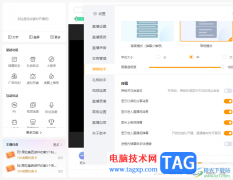
虎牙直播软件成为很多小伙伴平时进行直播交友的软件,大家可以通过这款软件进行游戏直播、娱乐直播等操作,在该软件中进行直播,会有一个弹幕的功能显示,比如当你在直播的时候,如果...

sai是一款非常受欢迎的数字绘画软件,它主要用于绘画和涂鸦,并且具有简单易用的界面和丰富的绘画工具,很适合一些艺术家和绘画爱好者来使用,因此sai软件深受用户的喜爱,当用户在使用...

Adobepremiere是一款非常好用的视频剪辑软件,在其中我们可以对视频进行专业化的剪辑处理。如果我们需要在Adobepremiere中为视频添加闭幕效果,小伙伴们知道具体该如何进行操作吗,其实操作方...
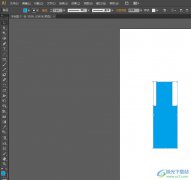
illustrator是一款矢量绘图软件,它被广泛运用在广告设计、包装设计等领域中,并且拥有着强大且实用的功能,能够让用户创建或设计出不错的图形图像作品,因此illustrator软件深受用户的喜爱...

foxmail邮箱工具一款可以方便我们进行邮件收发的软件,实用性是很强悍的,我们可以通过这款软件对我们需要的邮箱内容进行编辑修改和发送,其中有的小伙伴打开了foxmail之后,想要将其在不...
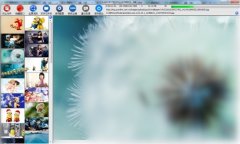
all网站图片批量下载器如何使用呢,话说不少用户都在咨询这个问题呢?下面就来小编这里看下all网站图片批量下载器如何使用方法吧,需要的朋友可以参考下哦。...

必剪软件不仅可以将本地电脑中的视频导入到操作页面中进行制作,也可以进行录屏操作,比如你在上网的时候发现某一个视频非常的有趣,但是无法下载,那么你就可以直接通过必剪软件的录...
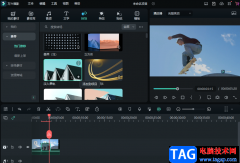
很多小伙伴在剪辑视频的时候经常会需要给视频添加一些转场动画,或是特效,让我们的视频看起来更加丰富一些。在万兴喵影软件中,给视频添加转场是一件很简单的事,我们可以给多个视频...